Si tienes un Macbook Pro o un Macbook Air posiblemente alguna vez te has encontrado con que OS X dice que no hay ninguna batería disponible, pero no solo eso, además el ordenador funciona muy lento y los ventiladores están a su máxima potencia.
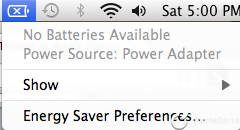 Esto te crea una frustración y no sabes muy bien como actuar máxime si la batería no se puede quitar. Para empeorar más las cosas ves que al conectar tu MagSafe no funciona y además el Macbook no entra en reposo. Para solucionar esto puedes intentar algo muy sencillo pero eficaz, resetar el SMC.
Esto te crea una frustración y no sabes muy bien como actuar máxime si la batería no se puede quitar. Para empeorar más las cosas ves que al conectar tu MagSafe no funciona y además el Macbook no entra en reposo. Para solucionar esto puedes intentar algo muy sencillo pero eficaz, resetar el SMC.
Recuperar la batería y los ventiladores a su estado normal reseteando SMC
Esta técnica es un proceso muy sencillo y es el mismo para los MacBook Pro, Macbook Pro Retina o Macbook Air porque están construidos sobre la base de tener la batería integrada sin posibilidad de quitarla. Apaga tu Macbook con el conector MagSafe conectado y deja que se paga por completo.
Mantén pulsadas las teclas Shit+Control+Option+Encendido durante unos pocos segundos y después suelta las teclas. Son las que ves en esta imagen:
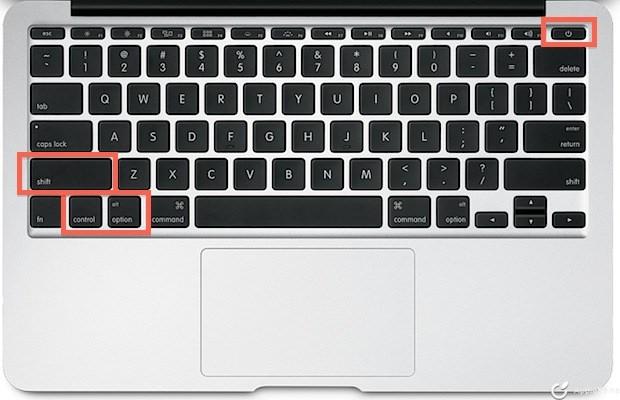
Después enciende tu Macbook de forma normal para llegar hasta Mac OS X y verás que aun no aparece en el menú bar el icono con la batería disponible. Esto es normal porque tarda al menos de 2 a 3 minutos en crear un nuevo perfil de energía.
Recuerda que perderás los ajustes típicos del brillo y contraste de pantalla pero sólo te lleva unos segundos volver como antes.
¿Por qué pasa esto y se pierde la batería?
El origen no está muy claro pero a veces con una actualización de OS X que soluciona algún fallo de seguridad toca ajustes del sistema y se descontrola un poco. Por suerte tenemos esta sencilla opción y todo vuelve a la normalidad sin tener que acudir a la Genius Bar
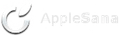

Muchas gracias!!! casi lloro porque pense que se habia dañado la batería, muchas gracias!!! :) funciono perfect.
Me funciono perfecto!
Hola, estoy con este problema, hice el procedimiento y no enciende de nuevo, alguien que me pueda orientar de porque pasa esto o que problema puedo estar teniendo, gracias de antemano.
FUNCIONA!!!!
Mil gracias por el post!!!
Buenas, me pasa esto exactamente….
He actualizado una nuevo paquete OSX El Capitan, y en mi Macbook pro 11,1 estoy igual.
Los ventiladores están a tope, y no paran. Luego no aparece la batería.
He hecho el restauran la SMC, pero vuelve a pasar lo mismo.
Que cosa más rara, y luego no se me apaga si no lo fuerzo.
No se que le pasa, he llamado a Apple, y me dicen que lo lleve al servicio técnico…el portátil iba como la seda hasta ahora. Maldita actualización….!!
Gracias bro, me sirvio mucho, un abrazo
gracias. me paso algo extraño. el boton power no respondia, hice reseteo de SMC pero de este modo: CTRL+OPCION+POWER 10 segs soltar CTRL+OPCION conectar magsafe mantener 10segs mas y soltar todo. el mbp encendio pero con en el estado origen sobre el que trata este post. ahora he hecho reset SMC tal como aqui se dice y ha vuelto a reconocer magsafe y esta cargando de momento. muchas gracias.